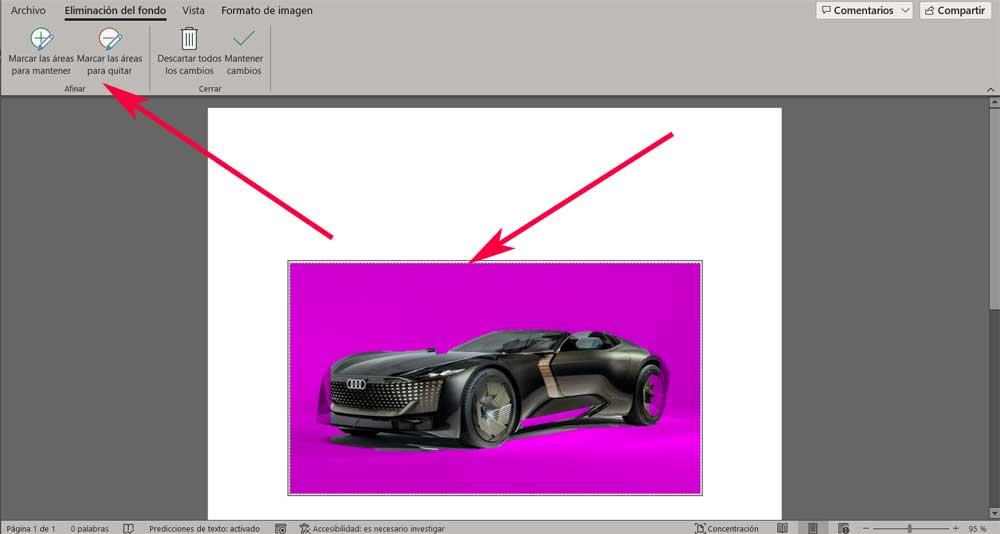A priori när vi pratar om Microsoft Ord, många av er kommer redan att veta att vi syftar på en kraftfull textredigerare . Men tack vare de förbättringar som införts av företaget är detta en applikation som idag går mycket längre och låter oss utföra flera typer av arbete.
Om vi hänvisar till program inriktade på att arbeta med texter kan vi använda lösningar så enkla som Anteckningar , såväl som andra som är mycket mer komplexa. Detta är just fallet med ord , programmet som är en del av Office-paketet och som kan anses vara ett av de mest använda i världen. Det är sant att dess verksamhet är inriktad på att skapa och redigera dokument av alla slag. Men här öppnar sig ett brett utbud av möjligheter för oss mycket tack vare alla element som vi kan använda.

Ladda upp ett foto till ett textdokument
Vi kan inte bara integrera texter som sådana, utan vi kan också lägga till foton, videor , grafer, Tabellerna , och mycket mer till våra projekt. I själva verket, förutom att implementera detta användbara innehåll, kommer vi att ha möjlighet att utföra vissa redigeringsuppgifter på dem. Det är just detta som vi vill prata om nedan och med ett av de vanligaste och mest använda elementen, bilder . Här ska vi prata om en användbar funktion som gör det möjligt för oss ta bort bakgrunden på bilderna som vi jobbar med här.
Detta kommer att hindra oss från att förbättra utseendet på detta grafiska innehåll och även utan att behöva använda externa specialiserade program. För detta som vi berättar för dig behöver vi bara först och främst ladda bilden som vi ska ta itu med i Microsoft-programmet. Detta är något som vi uppnår genom Infoga / Bild-menyn i Word för att välja det foto som vi ska lägga till i dokumentet där vi arbetar.
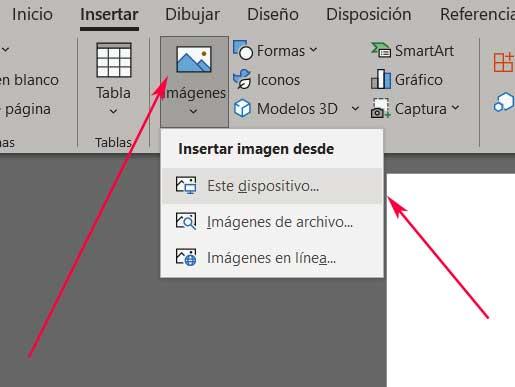
Detta kommer att placeras på skärmen och vi kan ändra storlek på det eller placera det på den plats vi vill så att det blir en del av vårt dokument. Men här är det som verkligen intresserar oss att ta bort bakgrunden till den bilden direkt från Word.
Ta bort bakgrunden för ett foto i Word
När vi väl har det innehållet i vårt textredigeringsprojekt behöver vi bara klicka på det. Menyalternativet Bildformat visas och till höger hittar vi Knappen Ta bort bakgrund . Det är lätt att dra slutsatsen att för målet som vi söker här behöver vi bara klicka på den här knappen.
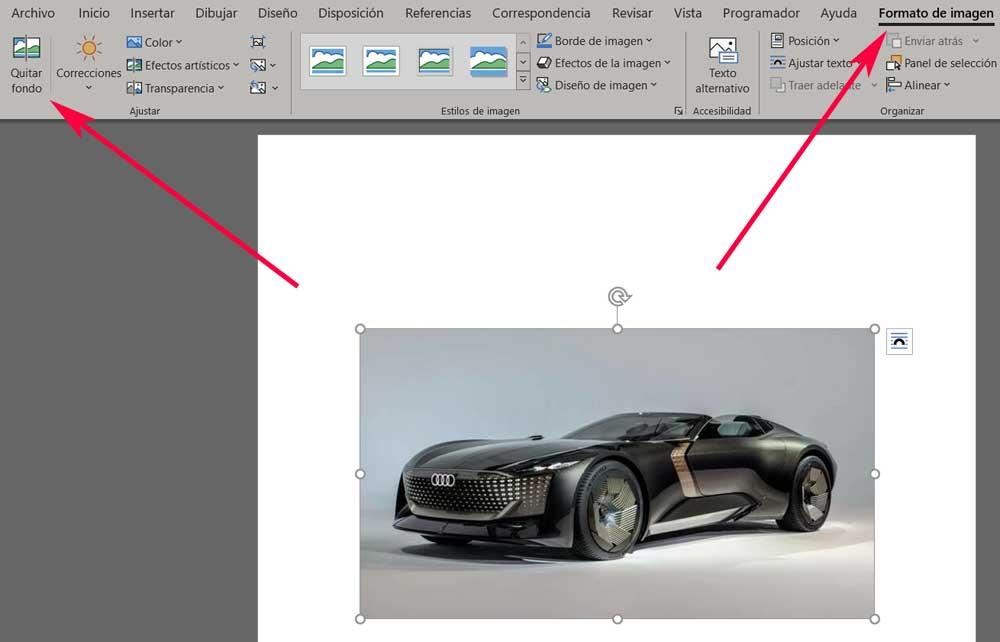
I det ögonblicket kommer bilden som vi har laddat att markeras och särskilja två väldifferentierade delar. Å ena sidan har vi bakgrunden som ska tas bort och å andra sidan huvudbild som vi vill behålla i Word-dokumentet. Detta är något som vanligtvis inträffar med foton som har en enfärgad bakgrund, till exempel. Därför behöver vi bara klicka någon annanstans på skrivbordet så att bakgrunden automatiskt tas bort.
Men om vi till exempel finner att det består av ett landskap eller olika element, måste vi använda Markera områden att behålla or Markera områden som ska tas bort knapp. Detta gör att vi manuellt kan välja med musen de delar av bilden som vi vill ta bort eller behålla beroende på vilken knapp vi har valt. På så sätt kan vi vara mycket mer exakta i den nya aspekten av fotot som laddas in i Word.